踩坑记录合集
1. jupyter notebook
1.1 服务器启动jupyter,本机浏览网页
step 1:在服务器上自行安装jupyter notebook。
pip3 install jupyter
step 2:为了能够使用虚拟环境,安装ipykernel包。(如果jupyter notebook是运行在本地的话,就安装nb_conda即可)
conda install ipykernel
并将环境写入notebook的kernel
python -m ipykernel install --user --name env_name --display-name "Python env_name"
那么在后文启动jupyter之后就可以在kernel—> change kernel找到我们创建的虚拟环境啦。
step 3:使用ssh连接本机与服务器,使用端口映射。因为不能在服务器端打开浏览器,所以映射一下,然后就可以在本地打开了。这里端口可以自己指定,此处指定服务器端口8192和本机端口18192。
ssh -L 18192:127.0.0.1:8192 server_name@server_ip_address
step 4:ssh登陆服务器之后,采用如下命令运行jupyter notebook
jupyter notebook --no-browser --port=8192 --allow-root
然后就可以在本地浏览器输入http://localhost:18192或者http://127.0.0.1:18192来访问jupyter啦
1.2 更改jupyter初始登陆目录
step 1:找到jupyter_notebook_config.py文件,如果没有就通过如下命令生成jupyter_notebook_config.py
jupyter notebook --generate-config
step 2:找到.py文件里的#c.NotebookApp.notebook_dir = ‘’ 去除注释,并在冒号里添加自己想要的初始目录路径,然后保存即可。
c.NotebookApp.notebook_dir = '/path'
2. tensorboard
2.1 安装tensorflow和tensorboard
step 1:查看cuda、cuDNN、gcc的版本
nvidia-smi
nvcc -V
gcc --verison
step 2: 找到和cuda等匹配的tensorflow版本并用pip安装,应该会自动下载对应的tensorboard
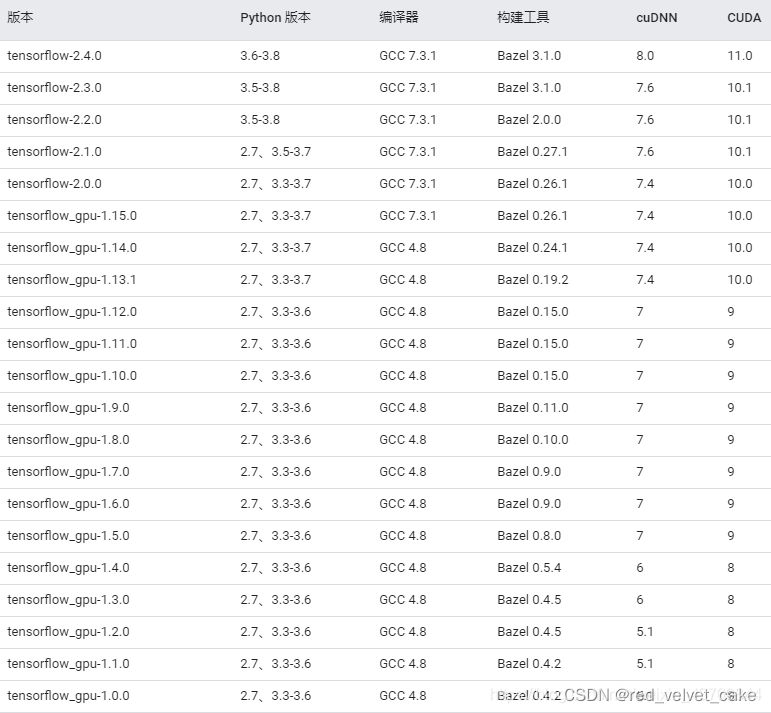
2.2 远程启动tensorboard,本机浏览网页
step 1:使用ssh连接本机与服务器,使用端口映射。
ssh -L 16006:127.0.0.1:6006 server_name@server_ip_address
step 2:服务器上启动tensorboard,指定存储了log的路径。这里我使用相对路径会看不到数据,所以采用绝对路径。
tensorboard --logdir=/path
step 3:启动成功tensorboard之后,会告诉你访问的网址,直接复制到浏览器访问即可看到可视化界面。
3. 部分报错
环境是ubuntu
bug 1
ImportError: libGL.so.1: cannot open shared object file: No such file or directory。
解决方法:
指令:
sudo apt update
sudo apt install libgl1-mesa-glx
可能容器内没有sudo指令
apt-get update
apt-get install sudo
参考:https://blog.csdn.net/qq_35516745/article/details/103822597
bug 2
ModuleNotFoundError No module named 'gym.envs.atari’
解决方法:gym版本太新的问题,gym库应该在0.20.0版本不支持atari
pip install gym==0.19.0
pip install atari_py==0.2.6或者pip install gym[atari]
参考:https://blog.csdn.net/Curistina/article/details/120692839